win11电脑设置流畅 win11性能优化设置方法详解
更新时间:2024-10-14 16:00:24作者:xiaoliu
Win11系统作为微软最新推出的操作系统,带来了更加流畅和优化的用户体验,为了让Win11系统发挥出最佳性能,我们需要进行一些设置和优化。本文将详细介绍Win11电脑的设置流畅和性能优化方法,帮助用户更好地使用这款操作系统。无论是提升系统运行速度,还是优化电脑性能,本文都将为您提供详细的操作步骤和实用的技巧。让我们一起来Win11系统的潜力,让电脑运行更加流畅,提升工作效率和用户体验。
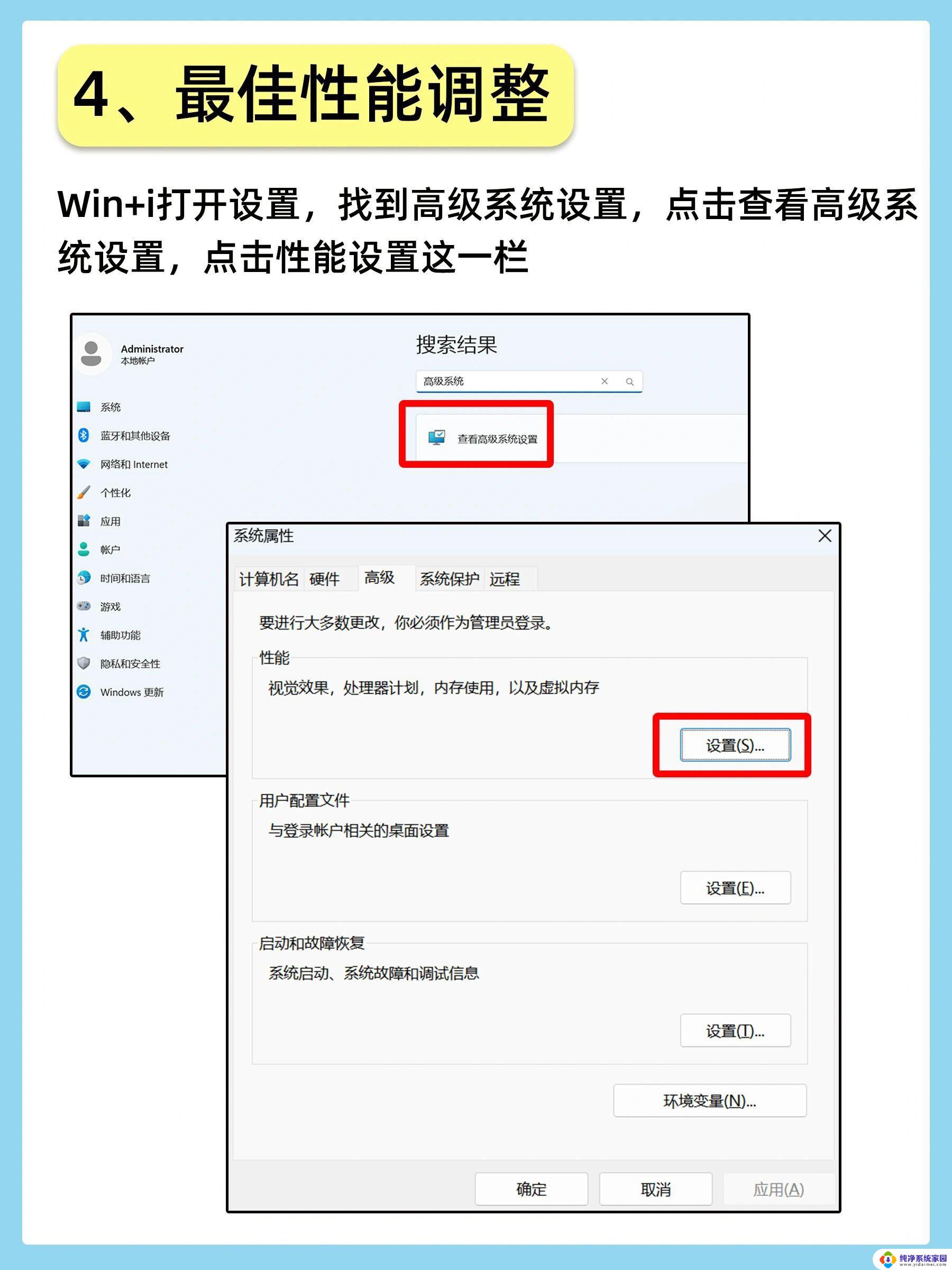
win11最流畅设置方法
1、首先我们通过点击开始菜单,进入“设置”
2、然后点击系统设置下方的“关于”
3、接着在下方相关链接中找到“高级系统设置”
4、然后在高级选项卡下,找到性能“设置”点击进入
5、再点击上方“视觉效果”选项卡,勾选“调整为最佳性能”即可
以上就是关于win11电脑设置流畅的全部内容,有出现相同情况的用户就可以按照小编的方法了来解决了。
win11电脑设置流畅 win11性能优化设置方法详解相关教程
- win11修改高性能 笔记本CPU性能优化设置方法
- win11怎么调为最佳性能 笔记本CPU性能优化设置方法
- win11中的处理器电源管理 笔记本CPU性能优化设置方法
- win11多核优化怎么开 Win11怎么设置CPU性能全开教程
- 流放之路win11设置最流畅 流放之路怎么调整设置不卡
- win11电脑怎么设置固定ip地址 Win11固定ip地址设置方法详解
- win11怎么才能让cpu全核运行 win11如何设置CPU性能最大化
- 为何win11设置的虚拟内存不能用 Win11虚拟内存设置教程详解
- win11游戏禁用全屏优化设置技巧 Win11游戏设置禁用全屏优化步骤
- win11怎么设置电脑告高性能 Windows11如何设置高性能模式
- win11如何关闭协议版本6 ( tcp/ipv6 ) IPv6如何关闭
- win11实时防护自动开启 Win11实时保护老是自动开启的处理方式
- win11如何设置网页为默认主页 电脑浏览器主页设置教程
- win11一个屏幕分四个屏幕怎么办 笔记本如何分屏设置
- win11删除本地账户登录密码 Windows11删除账户密码步骤
- win11任务栏上图标大小 win11任务栏图标大小调整方法